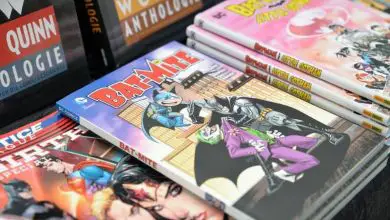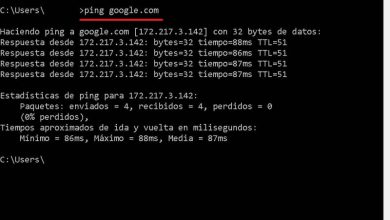Come correggere l’errore INVALID_AFFINITY_SET 0x00000003 in Windows 10

Che cos’è l’errore INVALID_AFFINITY_SET 0x00000003?
L’errore INVALID_AFFINITY_SET 0x00000003 è un errore che si verifica in Windows 10 accanto alla schermata blu della morte per avvisare l’utente che c’è un problema a livello hardware o software. Per questo motivo, devi imparare come risolvere gli errori della schermata blu in Windows.
Quali sono le cause dell’errore INVALID_AFFINITY_SET 0x00000003 in Windows 10?
Una delle cause dell’errore INVALID_AFFINITY_SET 0x00000003 in Windows 10 si riferisce alla presenza di un registro di sistema danneggiato o cancellato.
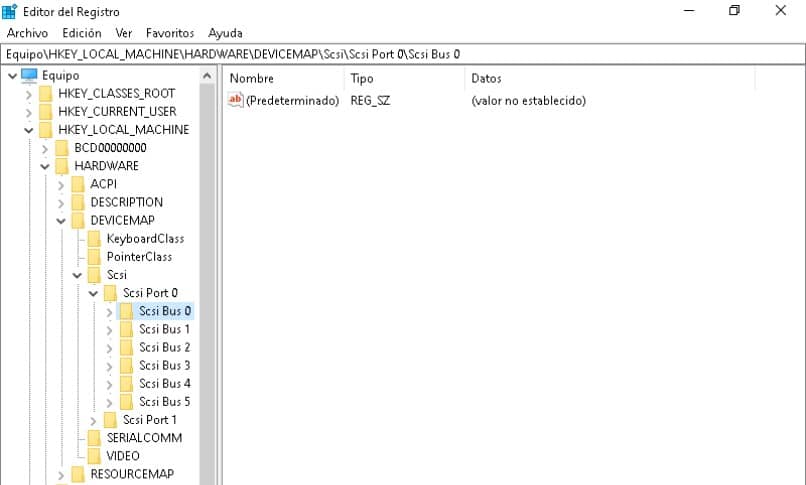
Inoltre, è possibile che l’errore derivi da uno spazio di archiviazione ridotto sul disco rigido, il blocco dell’antivirus verso uno dei file chiave del sistema, ecc.
Come correggere l’errore INVALID_AFFINITY_SET 0x00000003 in Windows 10
Proprio come possiamo riparare l’errore DRIVER_INVALID_STACK_ACCESS, è anche possibile correggere l’errore INVALID_AFFINITY_SET 0x00000003 in Windows 10. Per ottenere ciò, è necessario eseguire una diagnosi per conoscere l’origine specifica del problema e seguire la procedura che noi spiegare di seguito.
Riavvia il sistema utilizzando un punto di ripristino
Se hai appena aggiornato Windows e si è verificato l’errore, prova un punto di ripristino. Per farlo, vai su «Impostazioni» e seleziona la sezione «Aggiornamento e sicurezza». Lì, è necessario fare clic su «Ripristino».
Individua le tue opzioni di ripristino e scegli un punto di ripristino creato dal tuo sistema. Attendi qualche secondo mentre viene eseguita la procedura e riavvia il computer.
Aggiorna i driver
Hai installato un nuovo dispositivo sul tuo computer? Se sì, devi aggiornare i driver. Per fare ciò, premi i tasti «Win + X» e seleziona «Gestione dispositivi». Quindi, seleziona il componente e fai clic con il pulsante destro del mouse su di esso per scegliere l’opzione «Aggiorna driver».
Puoi anche seguire il processo di aggiornamento tramite il sito Web ufficiale del produttore del dispositivo. In questo caso, assicurati di selezionare il driver specifico in base al modello e alla piattaforma del tuo sistema operativo.
Controlla tutti i file di sistema
Un’opzione molto utile per risolvere l’errore INVALID_AFFINITY_SET 0x00000003 in Windows consiste nell’utilizzare un comando speciale per verificare tutti i file sul sistema. Puoi eseguire questa procedura dalla console di Windows che troverai dopo aver digitato cmd nel motore di ricerca. Fare clic con il pulsante destro del mouse sull’applicazione e fare clic su «Esegui come amministratore».

Una volta effettuato l’accesso alla finestra di comando, digitare la seguente sintassi: sfc/scannow e premere il tasto «Invio». Attendi alcuni minuti per il completamento della scansione del disco rigido, quindi riavvia il computer.
Individua gli errori sul disco rigido
È essenziale determinare e correggere gli errori sul disco rigido per risolvere l’errore INVALID_AFFINITY_SET 0x00000003 in Windows 10. Per fare ciò, accedere alla console di comando cmd come spiegato nel passaggio precedente e digitare il seguente comando: chkdsk c: /f e premi il tasto «Invio».
Il comando chkdsk controlla gli errori del file system e i settori danneggiati. «C:» è l’unità in cui verrà eseguita l’analisi mentre /f è il parametro che correggerà gli errori se riscontrati.
Aggiorna il sistema correttamente
Gli aggiornamenti di sistema possono risolvere l’errore INVALID_AFFINITY_SET 0x00000003, aumentando la sicurezza del computer e riducendo i problemi di Windows.
Per fare ciò, vai su «Impostazioni» e in «Aggiornamenti e sicurezza» fai clic su «Verifica aggiornamenti». Se il sistema presenta un pacchetto disponibile, puoi premere il pulsante «Scarica e installa». Assicurati di creare un punto di ripristino per ripristinare il sistema in caso di errori.